在现代办公环境中,电子文档的使用越来越频繁,有时我们需要在Word文档中添加模拟的公章以供预览或非正式用途,虽然真正的公章需要通过专业的印章制作公司来制作,但我们可以使用Microsoft Word来创建一个逼真的模拟公章,以下是详细的步骤:
1. 打开Microsoft Word并新建一个文档
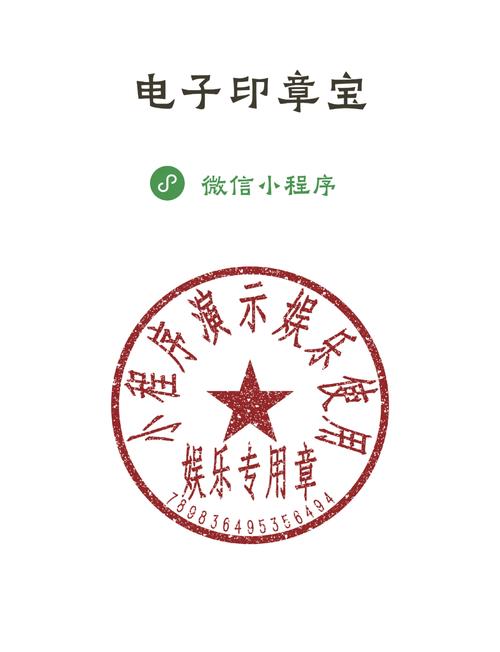
打开Microsoft Word并新建一个空白文档,这将作为我们创建模拟公章的工作区域。
2. 插入圆形形状
点击菜单栏中的“插入”选项卡,然后选择“形状”,在下拉菜单中找到并选择“椭圆”工具,按住Shift键的同时,在文档中拖动鼠标绘制一个完美的圆形,这个圆形将作为公章的外框。
3. 设置圆形的属性
选中绘制的圆形,右键点击并选择“设置形状格式”,在右侧的格式窗格中,可以调整以下属性:
填充颜色:通常公章为红色,所以选择一个合适的红色填充。

轮廓颜色:可以选择无轮廓,或者设置为与填充颜色相同的红色。
线条粗细:如果需要,可以调整线条的粗细。
4. 插入文本
在圆形内部,我们需要插入一些文字,例如公司名称、部门名称等,点击“插入”选项卡,然后选择“文本框”,在圆形内拖动鼠标绘制一个文本框,并输入所需的文字。
字体和大小:选择合适的字体和大小,使文字清晰可见。
对齐方式:将文本框中的文字居中对齐,使其在圆形内看起来更加美观。

5. 添加五角星或其他图案
为了增加公章的真实性,我们可以在圆形内添加五角星或其他图案,点击“插入”选项卡,然后选择“形状”,找到并选择五角星形状,在圆形内绘制一个五角星。
调整大小和位置:根据需要调整五角星的大小和位置,使其与圆形和文字协调一致。
颜色和样式:可以将五角星的颜色设置为与圆形相同的红色,或者选择其他合适的颜色。
6. 组合元素
为了使所有元素(圆形、文字和五角星)作为一个整体移动和调整,我们需要将它们组合在一起,按住Shift键的同时,依次点击圆形、文本框和五角星,选中所有元素,右键点击并选择“组合”>“组合”。
7. 保存和使用
完成以上步骤后,你的模拟公章就制作完成了,你可以通过复制粘贴的方式将其应用到其他Word文档中,如果需要进一步调整,可以随时取消组合并进行修改。
FAQs
Q1: 如何在Word中使用模拟公章?
A1: 一旦你完成了模拟公章的制作,可以通过复制粘贴的方式将其应用到其他Word文档中,只需选中整个公章(包括圆形、文本框和五角星),按Ctrl+C复制,然后在目标文档中按Ctrl+V粘贴即可。
Q2: 如果我想更改模拟公章的颜色怎么办?
A2: 如果你需要更改模拟公章的颜色,只需选中整个公章,然后右键点击并选择“设置形状格式”,在右侧的格式窗格中,你可以重新选择填充颜色和轮廓颜色,对于文本框中的文字,也可以单独选中并更改其颜色。
通过以上步骤,你可以在Word中轻松制作出一个逼真的模拟公章,虽然这只是一个虚拟的印章,但它可以在许多场合下满足你的需求,希望这篇文章对你有所帮助!
各位小伙伴们,我刚刚为大家分享了有关怎么用word制作公章的知识,希望对你们有所帮助。如果您还有其他相关问题需要解决,欢迎随时提出哦!
内容摘自:https://news.huochengrm.cn/cydz/17631.html
